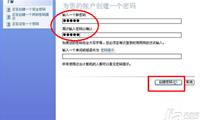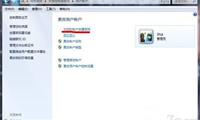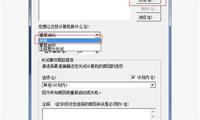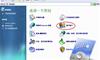不管是工作還是生活中, 現在人大多離不開電腦, 不過有個比較鬱悶的事情就是有時候別人會用自己的電腦, 現在人是很注重隱私的, 為了避免那些人不可以隨便用自己的電腦, 設置開機密碼是很常見的做法。 那麼, 電腦怎麼設置開機密碼呢?開機密碼設置步驟是怎樣的?不同系統的開機密碼設置方法步驟又是怎樣的呢?下面就隨小編一起來看看吧。

windows xp系統怎樣設置開機密碼
雖然現在大多使用的windows 7系統, 但也有的人對windows xp系統情有獨鍾, 還在繼續使用windows xp系統。 設置開機密碼與windows 7系統設置開機密碼是比較相似的, 具體步驟如下:
一、在電腦桌面裡 依次點擊“開始”--“設置”--“控制台”--“用戶帳戶”;
二、在使用者帳戶裡找到計算管理員(Administrator), 點擊計算管理員(Administrator)圖示即可進入管理員密碼創建;
三、選擇創建密碼即可開始為電腦設置密碼了, 由於電腦每次開機都是以計算管理員(Administrator)默認開機的,
四、在輸入一個新密碼的地方輸入你想要的密碼, 下面一個再次輸入密碼確認。
五、最好為密碼設置一個提示語句, 防止自己也忘記密碼進入不了電腦就麻煩了, 當然也可以不寫。 將以上密碼資料填寫完畢之後, 不要忘記了點下最底部的最後一步:點擊創建密碼(C)即可完成開機密碼設置了。
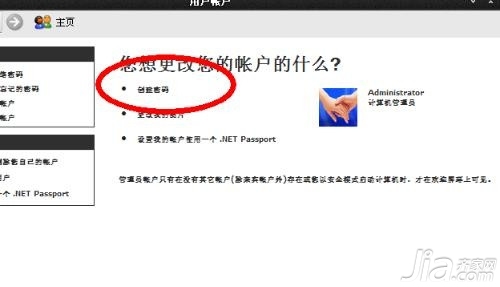
windows 7系統怎樣設置開機密碼
windows 7系統是現在的主流系統, 目前裝機windows 7系統幾乎已經成為了預設裝機系統了, 那windows 7系統怎麼設置開機密碼?我們來瞭解下詳細步驟:
一、從桌面左下角點擊“WINDOWS”鍵, 然後選擇上面的“控制台”選項;
二、接下來就彈出了控制台的介面, 選擇右上角的“用戶帳戶和家庭安全”選項, 之後即可進入使用者帳戶設置;
三、進入使用者帳戶設置介面之後, 在使用者帳戶中選擇“更改Windows密碼”選項;
四、選擇“更改Windows密碼”選項後就進入了關鍵的步驟, 在“更改使用者帳戶”頁面, 選擇“為您的帳戶創建密碼”選項,
五、在相應填寫框內填上需要設置的開機密碼以及開機密碼提示資訊即可, 最後不要忘記點下最下面的“創建密碼”來完成開機密碼設置
六、設置完畢需要的就是測試確認一下, 重新啟動電腦, 如果有要求輸入密碼的提示, 輸入設置的密碼才可以進入電腦, 那就是設置成功了。

windows 8系統怎樣設置開機密碼
有的人跟隨主流用windows 7系統, 也有的人還在使用windows xp系統, 但也有的人已經在使用windows 8系統了, 那windows 8系統怎樣設置開機密碼?與其他系統是否不同?我們瞭解下具體步驟:
一、在開始介面下點擊【桌面】或【Win+D】快速鍵或單獨按【Win】顯示桌面;
二、在開始的位置的地方點擊滑鼠右鍵, 選擇【電腦管理】;
三、進入電腦管理對話方塊中依次點擊:【系統工具】--【本地使用者和組】--【用戶】--再選擇你要更改用戶名上右鍵然後點擊【設置密碼】;
四、確認你要設置密碼, 設置新的密碼, 輸入兩次, 點擊【確定】;
五、重新開機電腦, 看是不是需要輸入密碼才可以登陸, 如果是則設置成功。
以上關於電腦怎麼設置開機密碼以及開機密碼設置